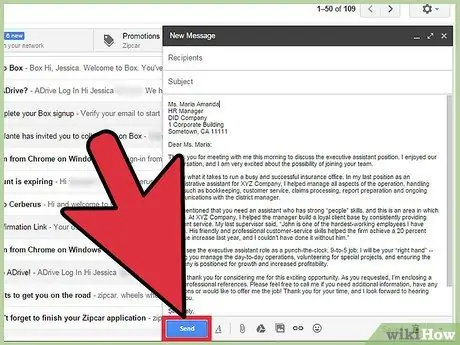- Autors Jason Gerald [email protected].
- Public 2024-01-19 22:13.
- Pēdējoreiz modificēts 2025-01-23 12:26.
Ja jums ir jāsūta viens un tas pats e -pasts vairākām personām, apsveriet iespēju izmantot Google Labs konservētās atbildes rīku. Šī funkcija ļauj saglabāt atbildes e -pastus un atkārtoti tos nosūtīt, bez nepieciešamības tos manuāli kopēt un ielīmēt.
Solis
1. metode no 3: Ierakstīto atbilžu funkcijas iespējošana
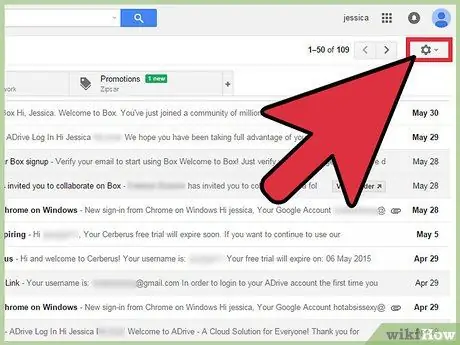
1. darbība. Noklikšķiniet uz zobrata ikonas Gmail loga augšējā labajā stūrī
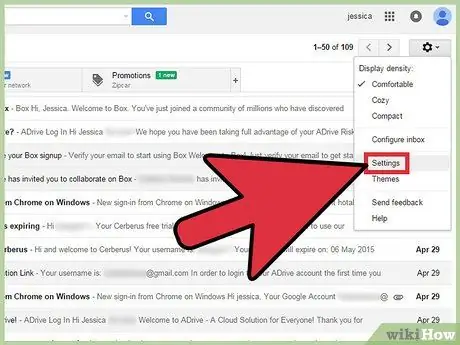
2. solis. Noklikšķiniet uz Iestatījumi.
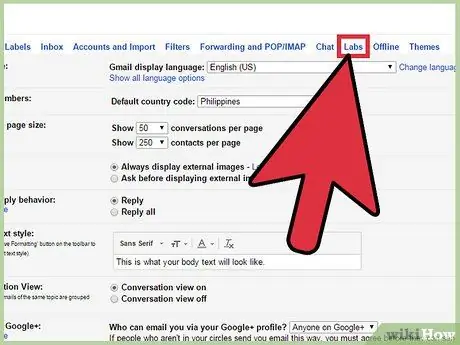
3. solis. Noklikšķiniet uz cilnes Laboratorijas
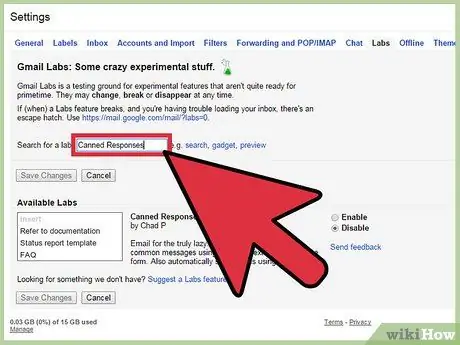
4. solis. Atlasiet Meklēt laboratoriju, pēc tam meklēšanas joslā ievadiet Konservētās atbildes
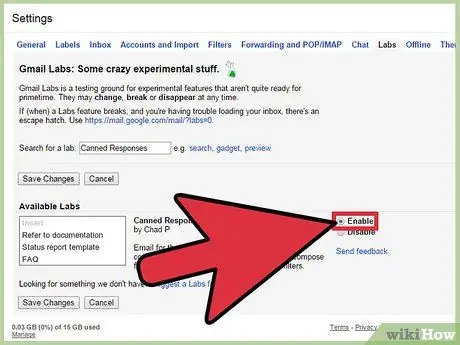
5. solis. Noklikšķiniet uz pogas Iespējot.
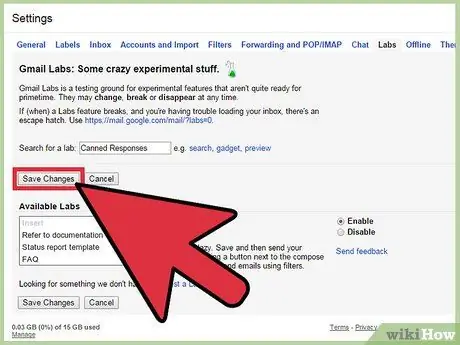
6. solis. Noklikšķiniet uz Saglabāt izmaiņas.
2. metode no 3: ierakstītu atbilžu izveide
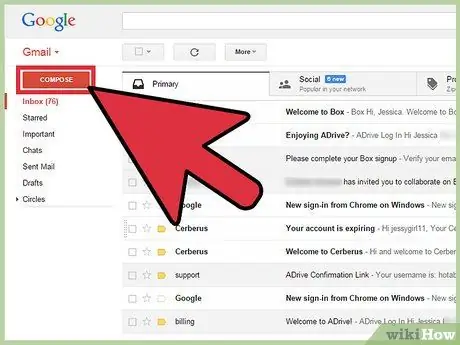
1. darbība. Noklikšķiniet uz pogas Rakstīt Gmail loga augšējā kreisajā stūrī
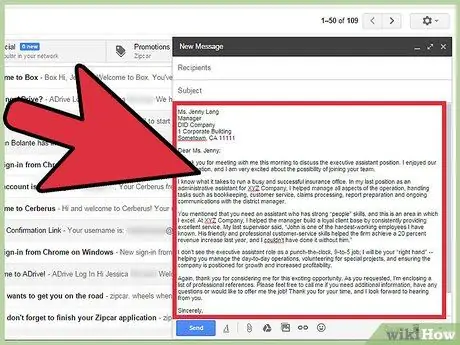
2. solis. Uzrakstiet e -pastu, kuru vēlaties izmantot kā atbildi
Jūs varat rakstīt e -pastus manuāli vai kopēt un ielīmēt citu sarunu saturu.
Apsveriet iespēju atzīmēt visas e -pasta daļas, kuras, iespējams, būs jāmaina, tostarp vārdu un datumu
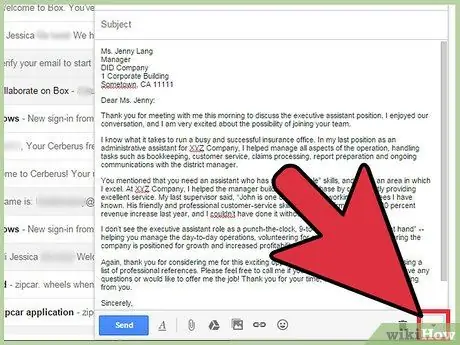
3. solis. Noklikšķiniet uz bultiņas blakus miskastes ikonai e-pasta rakstīšanas lodziņa apakšā
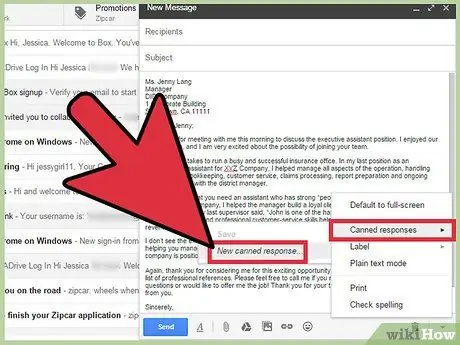
4. solis. Parādītajā izvēlnē noklikšķiniet uz Konservētā atbilde, pēc tam atlasiet Jauna konservēta atbilde
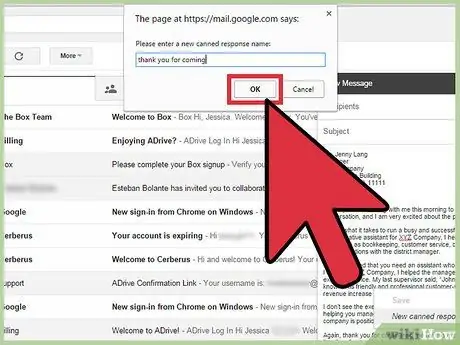
Solis 5. Nosauciet atbildi par viegli atcerējamu nosaukumu, piemēram, “Ielūgums” vai “Paldies”
3. metode no 3: ierakstīto atbilžu izmantošana
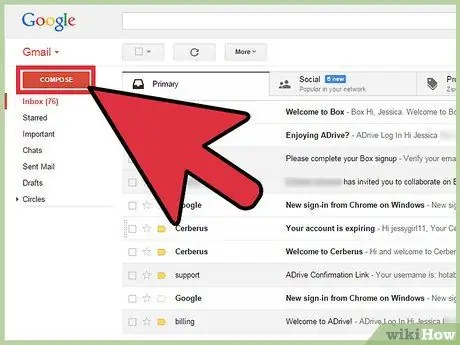
1. solis. Noklikšķiniet uz pogas Rakstīt Gmail loga augšējā kreisajā stūrī
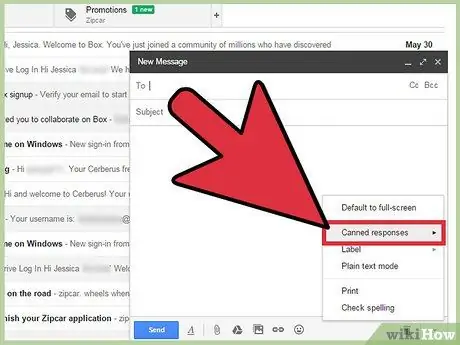
2. solis. Noklikšķiniet uz Saglabātās atbildes.
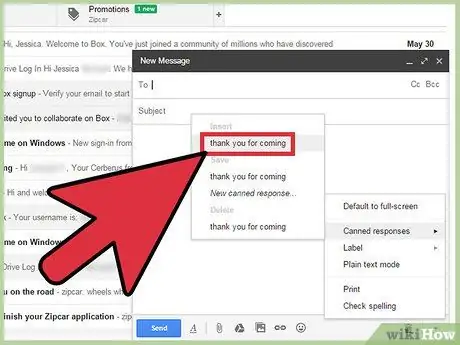
Solis 3. Laukā Ievietot noklikšķiniet uz atbildes nosaukuma, kuru vēlaties izmantot
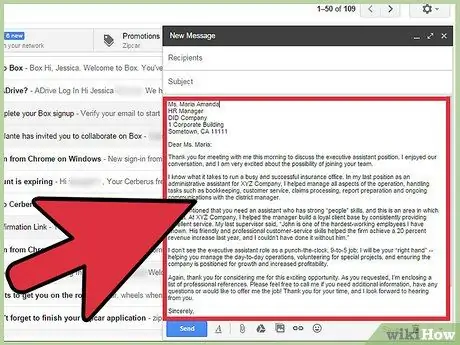
4. solis. Ja nepieciešams, mainiet informāciju e -pastā